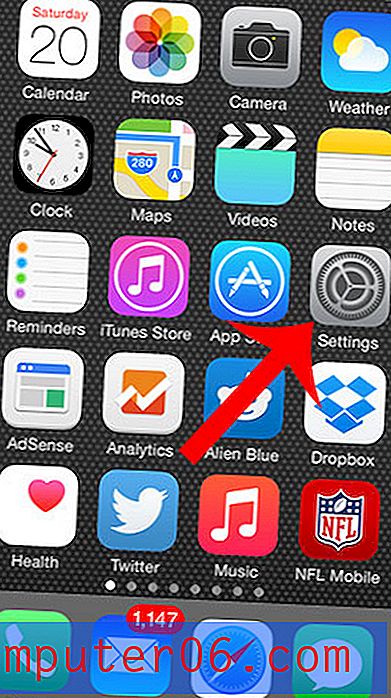Kā ievietot Excel programmā Word 2016
Šajā rakstā norādītās darbības parādīs, kā iegult esošu Microsoft Excel izklājlapu dokumentā Microsoft Word 2016.
- Atveriet savu Word dokumentu.
- Noklikšķiniet tajā vietā dokumentā, kurā vēlaties parādīties Excel fails.
- Loga augšpusē noklikšķiniet uz cilnes Ievietot .
- Lentes sadaļā Teksts atlasiet Objekts, pēc tam vēlreiz atlasiet Objekts .
- Atlasiet cilni Izveidot no faila .
- Noklikšķiniet uz pogas Pārlūkot .
- Atrodiet Excel failu, atlasiet to un pēc tam noklikšķiniet uz Labi .
- Noklikšķiniet uz Labi, lai ievietotu failu dokumentā.
Lai gan Microsoft Word bieži tiek uzskatīts par teksta redaktoru, tas ir daudz vairāk. Word lietotāji var pievienot attēlus un video, veikt daudz formatēšanas un parasti pielāgot savus dokumentus dažādos veidos.
Viens no veidiem, kā jūs varat panākt šo pielāgošanu, ir Microsoft Excel izklājlapas iekļaušana tieši pašā dokumentā. Tas dokumentā parādīs šīs izklājlapas saturu, lai dokumentu lasītāji varētu skatīt šī faila datus, ja tas ir svarīgi dokumentam.
Tālāk sniegtajā ceļvedī parādīsim, kā ievietot Excel failu kā objektu tā, lai tas parādītos jūsu Microsoft Word dokumentā.
Kā ievietot Excel Word
Šajā rakstā norādītās darbības tika veiktas Microsoft Word for Office 365, taču tās darbosies arī citās Word versijās, piemēram, Word 2016 vai Word 2019. Ņemiet vērā, ka šajā rokasgrāmatā tiek pieņemts, ka jums jau ir Excel fails, kuru vēlaties ievietot Word.
1. darbība: atveriet Word dokumentu, kuram vēlaties pievienot Excel failu.
2. solis: noklikšķiniet tajā vietā dokumenta iekšpusē, kur vēlaties pievienot Excel failu.
3. darbība: loga augšdaļā noklikšķiniet uz Ievietot .

4. solis: lentes sadaļā Teksts atlasiet pogu Objekts, pēc tam nolaižamajā izvēlnē atlasiet Objekts .
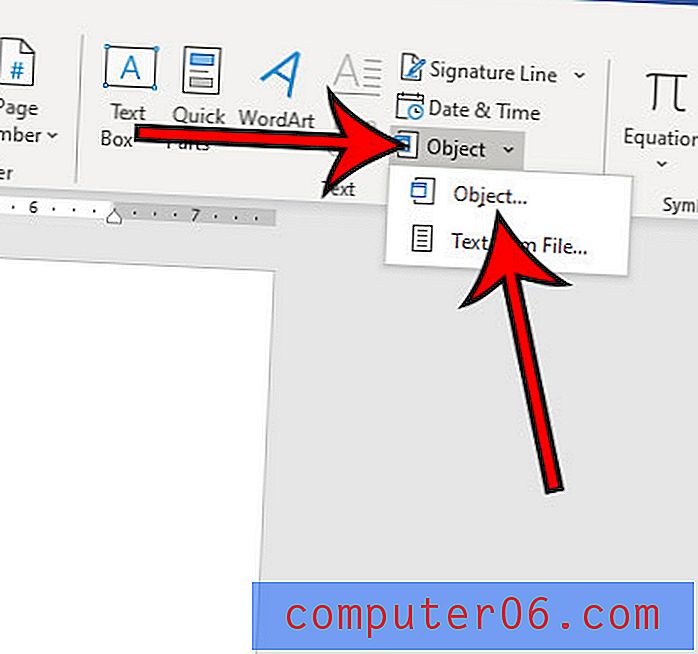
5. darbība: loga augšdaļā atlasiet cilni Izveidot no faila .
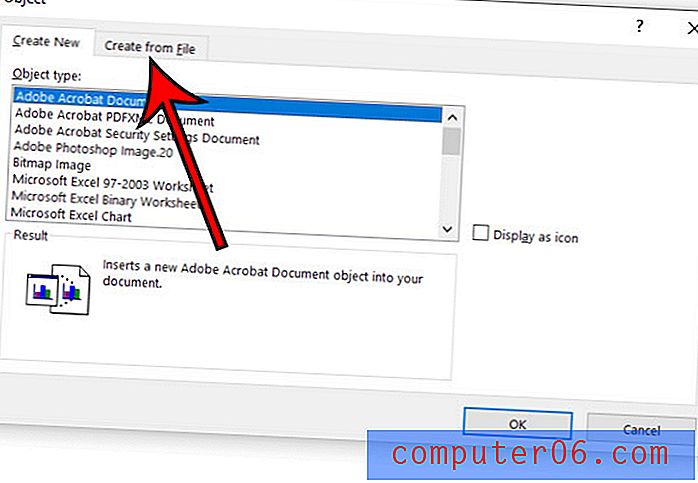
6. solis: noklikšķiniet uz pogas Pārlūkot .
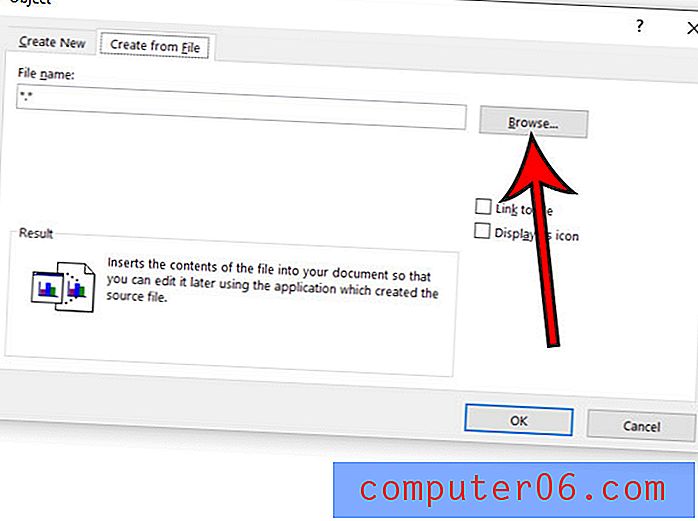
6. darbība: pārlūkojiet Excel failu, atlasiet to un pēc tam noklikšķiniet uz Labi .
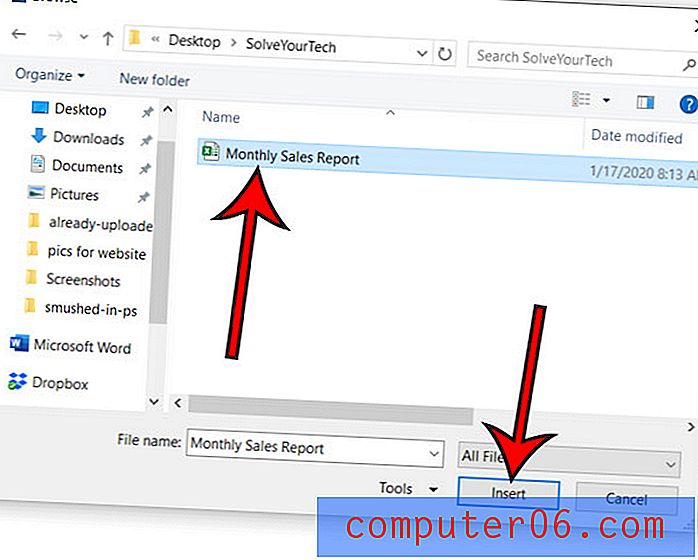
7. darbība. Lai ievietotu failu, loga apakšā noklikšķiniet uz Labi .
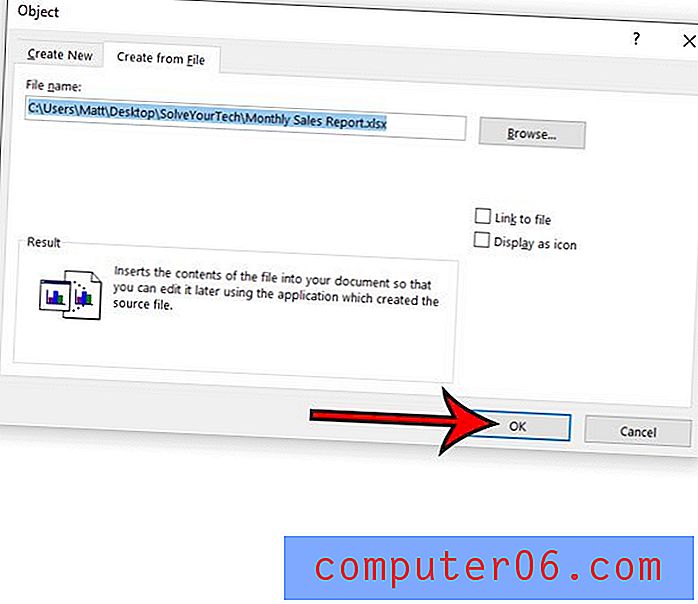
Ja vēlaties veikt izmaiņas failā Excel, varat ar peles labo pogu noklikšķināt uz Excel objekta dokumentā, izvēlieties Darblapas objekts un pēc tam noklikšķiniet uz Rediģēt .
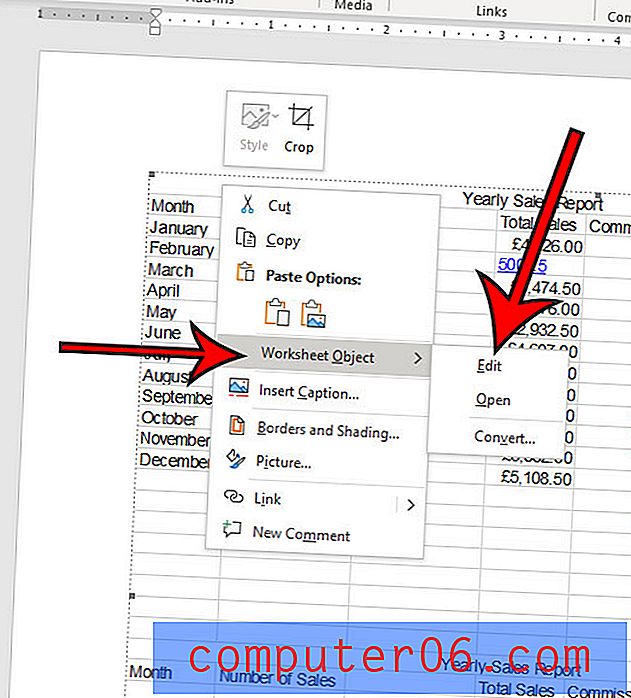
Tas atver Excel failu programmā Excel. Jebkuras izmaiņas, ko veicat failā programmā Excel, liks objektam programmā Word atjaunināties. Pēc izmaiņu veikšanas noteikti saglabājiet Excel failu.
Uzziniet, kā notīrīt formatējumu programmā Word, ja dokumentā ir jāmaina daudz formatēšanas, un jūs labprātāk neveicat katru no šīm izmaiņām atsevišķi.